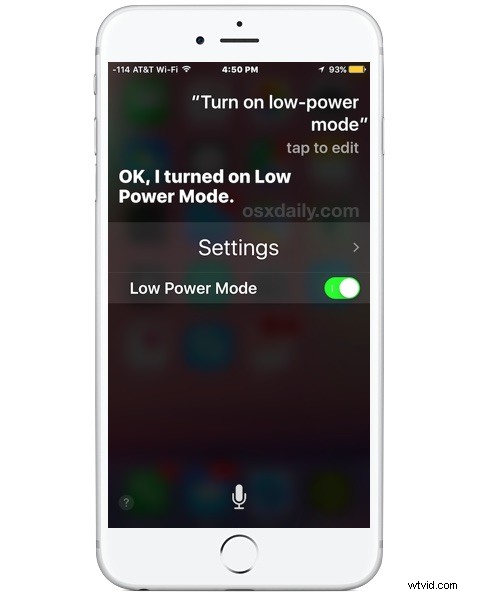
Doskonały tryb oszczędzania baterii dostępny dla użytkowników iPhone'a w nowoczesnych wersjach systemu iOS zazwyczaj wymaga włączenia za pomocą ustawień baterii, ale istnieje jeszcze szybszy sposób na włączanie i wyłączanie tej funkcji w dowolnym momencie; Siri.
Siri może szybko włączyć tryb niskiego zużycia energii lub ponownie wyłączyć tę funkcję, a nawet działa z magiczną funkcją głośnomówiącą Hej Siri, dzięki czemu w razie potrzeby możesz sterować funkcją długowieczności baterii na odległość.
Powiedz Siri „Włącz tryb niskiego zużycia energii”, aby włączyć oszczędzanie baterii na iPhonie
Nie chcesz włączać trybu niskiego zużycia energii na iPhonie w ustawieniach baterii, jak jakieś zwierzę przeszukujące aplikację Ustawienia, aby przejść do sekcji Bateria, a następnie przełączyć przełącznik? Ja też nie, a dzięki Siri możemy po prostu wydać szybkie polecenie głosowe, aby zamiast tego włączyć tryb niskiego zużycia energii.

Powiedz Siri „Wyłącz tryb niskiego zużycia energii”, aby wyłączyć na iPhonie
Jeśli znalazłeś żółtą ikonę baterii na iPhonie i nie chcesz, aby tryb niskiego zużycia energii był włączony, po prostu wezwij Siri, przytrzymując przycisk Home na iPhonie i mówiąc „wyłącz tryb niskiego zużycia energii”
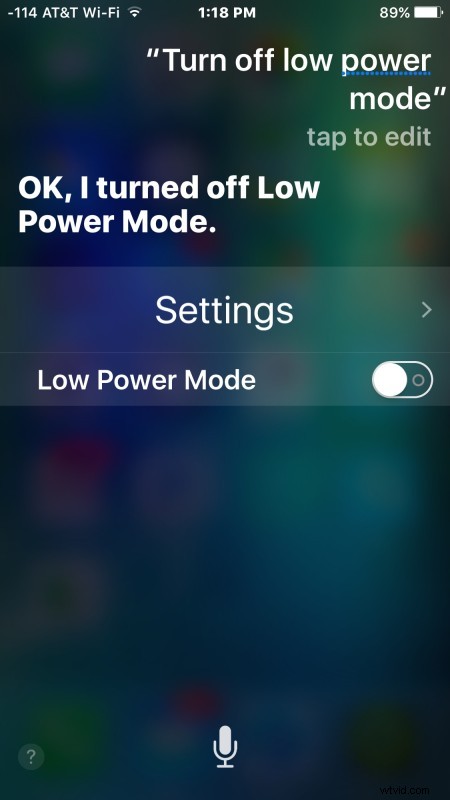
Kilka odmian języka działa, aby wyłączyć i ponownie włączyć tryb redukcji zużycia energii i oszczędzania energii, w tym polecenie Siri, aby:
- „Włącz tryb niskiego zużycia energii”
- „Wyłącz tryb niskiego zużycia energii”
- „Włącz tryb niskiego zużycia energii”
- „Wyłącz tryb niskiego zużycia energii”
- „Włącz tryb niskiego zużycia energii”
- „Wyłącz tryb niskiego zużycia energii”
Omówiliśmy wcześniej tryb niskiego zużycia energii, jest to doskonała funkcja i zdecydowanie najskuteczniejsza metoda przedłużania żywotności baterii iPhone'a bez ręcznego przechodzenia i dostosowywania mnóstwa ustawień na własną rękę. Wypróbuj go, zrozum, jak działa z Siri, i nabierz nawyku używania go, gdy chcesz, aby bateria działała znacznie dłużej.
